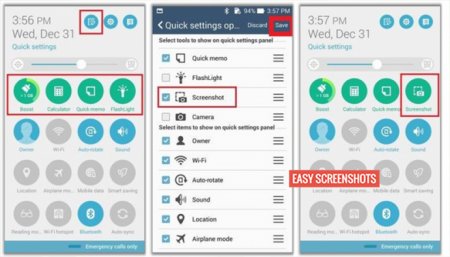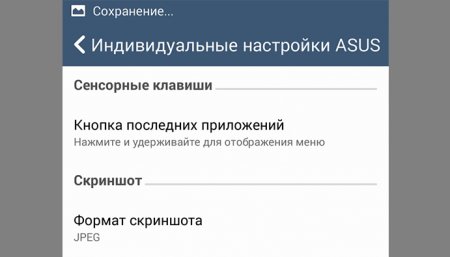Як на "Асусе" зробити скріншот. Опис способів
Рано чи пізно будь-який активний користувач мобільного пристрою на базі операційної системи Android може зіткнутися з необхідністю зробити знімок екрану смартфона або планшета. Користувачам мобільної техніки від компанії Asus цю операцію зробити досить просто.
Стандартні способи
Зробити скріншот на "Асусе", як і на інших гаджетах Android, можна з допомогою кількох варіантів дій: використання зовнішніх клавіш; застосування сенсорних клавіш і екрана; через додаток.Зовнішні клавіші
Для зняття знімків екрану використовуються стандартні клавіші пристрою, а саме їх поєднання: потрібно одночасно натиснути і затиснути кнопку включення і кнопку зменшення гучності. Слід врахувати, що цей спосіб недоступний для моделей з операційною системою нижче версії 4.1. Крім того, у деяких нових моделей телефонів клавіші керування гучністю були перенесені під тилову камеру, і знімок екрану тепер зробити не особливо зручно.Сенсорні клавіші та екран
Скріншоти з допомогою сенсора робляться двома способами: За допомогою меню швидкого доступу. Для цього потрібно опустити верхню шторку швидкого меню, вибрати крайній праворуч значок, потім натиснути кнопку опцій швидкого налаштування, де відшукати пункт "Скріншот" галочкою відмітити його. На жаль, інтерфейс ZenUI дозволяє помістити сюди тільки чотири іконки, тому від чогось доведеться відмовитися. Затисненням кнопок "Останні додатки". За замовчуванням так викликається меню управління поточною вкладкою або програмою. Щоб перепризначити її на знімок екрану, потрібно, увійшовши в меню налаштувань телефону, відкрити блок "Індивідуальні налаштування Asus". Самий верхній елемент розділу називається "Кнопка останніх додатків", де потрібно відзначити пункт "Натисніть і утримуйте для знімка екрану". З допомогою цих способів зробити скріншот на "Асусе", як правило, найпростіше, оскільки використовується вбудований функціонал операційної системи. І власникам пристроїв з великою кількістю системної пам'яті варто користуватися саме ними.Скріншоти через додаток
Тим користувачам, чиї гаджети оснащені пам'яттю 8 ГБ (а такі пристрої досі зустрічаються досить часто), доцільніше використовувати одне з сторонніх додатків, які можна знайти в Play Market. Справа в тому, що тільки в додатку можна настроювати місце зберігання знімків екрану, змінивши його з пам'яті телефону на зовнішню карту. А оскільки операційна система Android славиться здатністю "з'їдати" основну пам'ять за досить короткі строки, то така можливість заощадити дорогоцінні мегабайти вільного місця буде явно до речі. Також деякі з програм дозволяють як зробити скріншот на "Асус Зенфон", так і налаштувати якість знімка, що теж впливає на займане місце.Цікаво по темі

Як зробити скріншот на "ЗТЕ": інструкція
Всі смартфони на операційній системі Android використовують одні і ті ж інструменти і функціонал. Більшість елементів управління та інтерфейсу

Як зробити скріншот на "Віндовс Фон": інструкція
Операційна система для мобільних пристроїв від Microsoft хоч і не набула величезної популярності серед користувачів, але все одно має певну фан-базу.

Як зробити скрін на "Самсунг": всі можливі способи
Скріншот - це знімок монітора, екрану пристрою. На ньому відображається все, що відбувається на екрані...
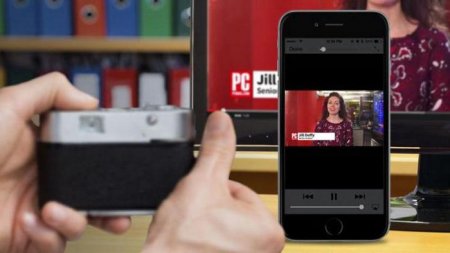
Як зробити скріншот на "Самсунг": всі способи
Одного разу з'являється необхідність сфотографувати зображення з екрану свого смартфона, для того щоб ...